Как включить функцию «Не отслеживать» в любом веб-браузере
Ключевые выводы
- Do Not Track требует от сайтов, которые вы посещаете в своих веб-браузерах, не собирать ваши данные. Сайты могут подчиняться этому требованию, а могут и не подчиняться.
- Вы можете включить функцию «Не отслеживать» в Chrome, Firefox, Edge, Brave и Opera на своих устройствах.
- После включения функции воспользуйтесь сайтом проверки Do Not Track, чтобы убедиться, что она работает должным образом.
Использование функции Do Not Track — один из способов защитить данные о вашей онлайн-активности. Большинство веб-браузеров предлагают эту функцию, и вы всего в нескольких щелчках или касаниях от ее включения и сохранения своей онлайн-конфиденциальности. Вот как работает эта функция и как вы можете включить ее в своем веб-браузере.
Что такое «Do Not Track» в вашем веб-браузере?
Do Not Track может показаться незнакомым, но это функция конфиденциальности, встроенная в большинство веб-браузеров. Когда вы ее включаете, она просит посещаемые вами веб-сайты не собирать и не отслеживать данные о вашем просмотре веб-страниц.
Интересно отметить, что эта функция только отправляет запрос. Затем сайты, которые вы посещаете, решают, принимать этот запрос или нет. Сайты могут отклонить запрос и собирать или отслеживать ваши онлайн-данные (например, как они себя ведут).
Программы для Windows, мобильные приложения, игры - ВСЁ БЕСПЛАТНО, в нашем закрытом телеграмм канале - Подписывайтесь:)
Эту функцию все равно стоит включить, так как она немного повышает вашу конфиденциальность в сети.
Включить функцию «Не отслеживать» в Google Chrome
Включение функции «Не отслеживать» на настольном компьютере немного отличается от ее включения в мобильной версии Chrome, поэтому я рассмотрел их отдельно.
На рабочем столе
Запустите Chrome, нажмите на три точки в правом верхнем углу и выберите «Настройки».
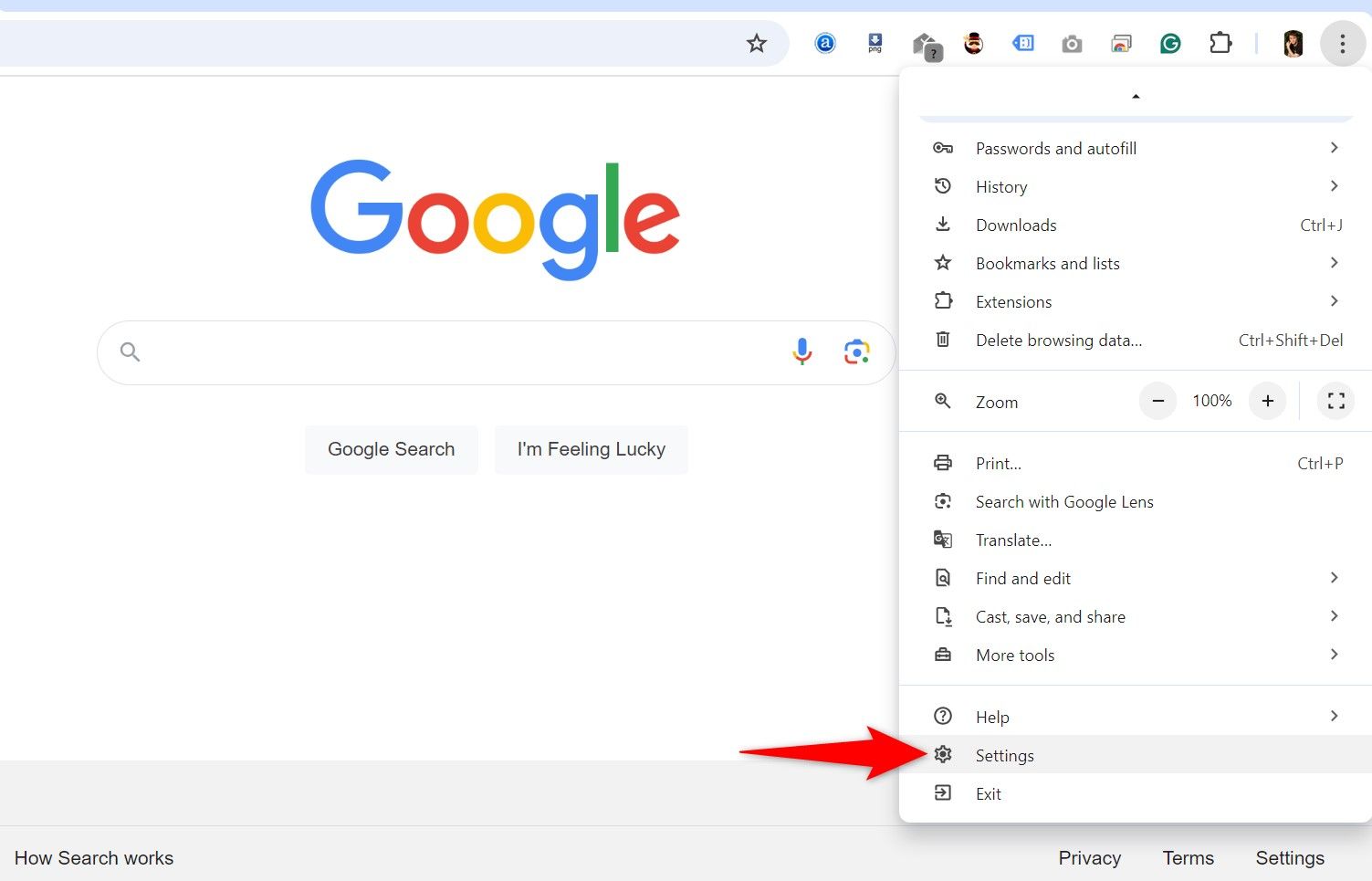
На левой боковой панели выберите «Конфиденциальность и безопасность». На правой панели выберите «Сторонние файлы cookie».
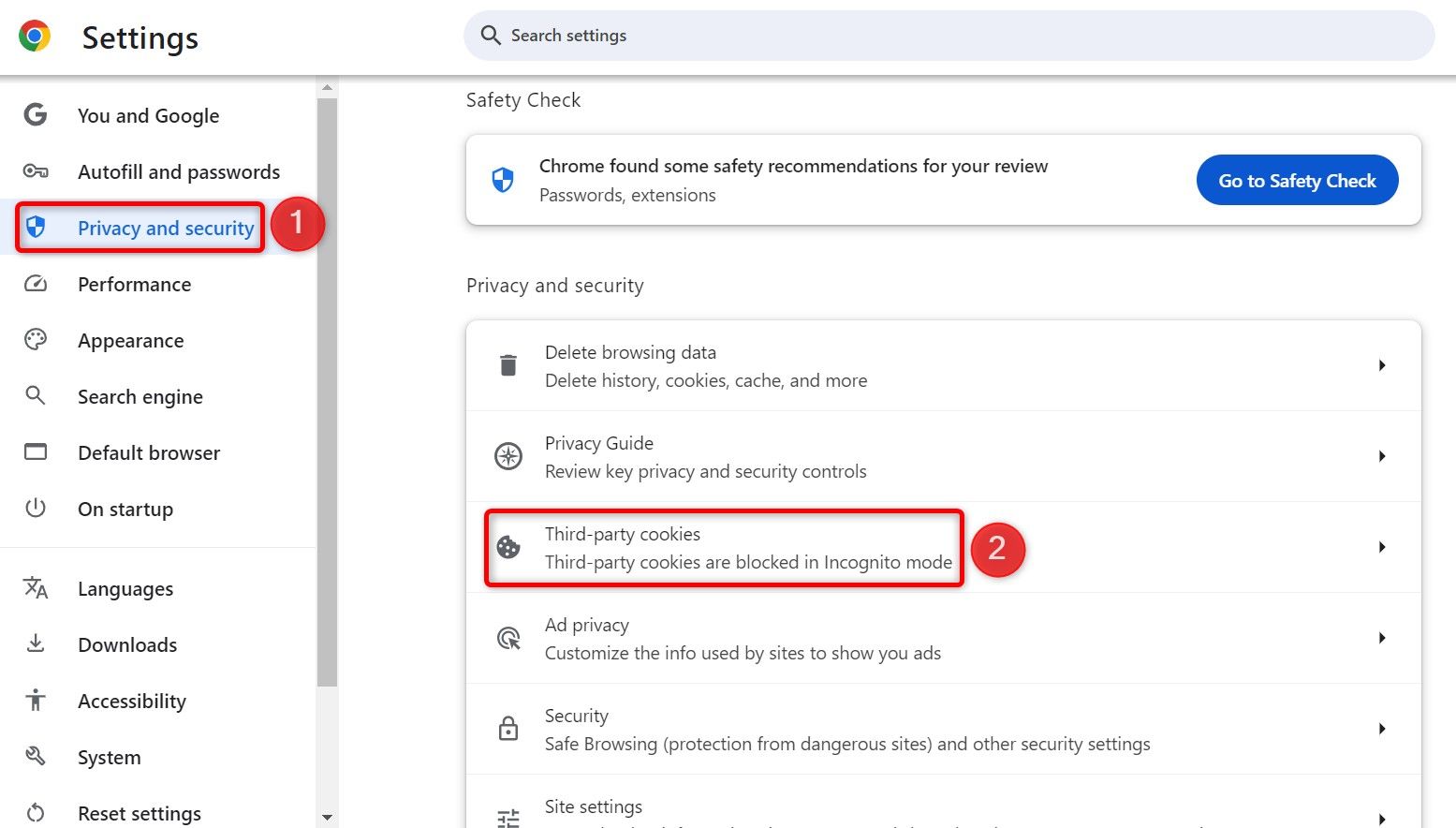
Прокрутите вниз до раздела «Дополнительно». Здесь включите «Отправлять запрос «Не отслеживать» с вашим трафиком просмотра».
Чтобы отключить эту функцию в будущем, отключите опцию «Отправлять запрос «Не отслеживать» вместе с трафиком браузера».
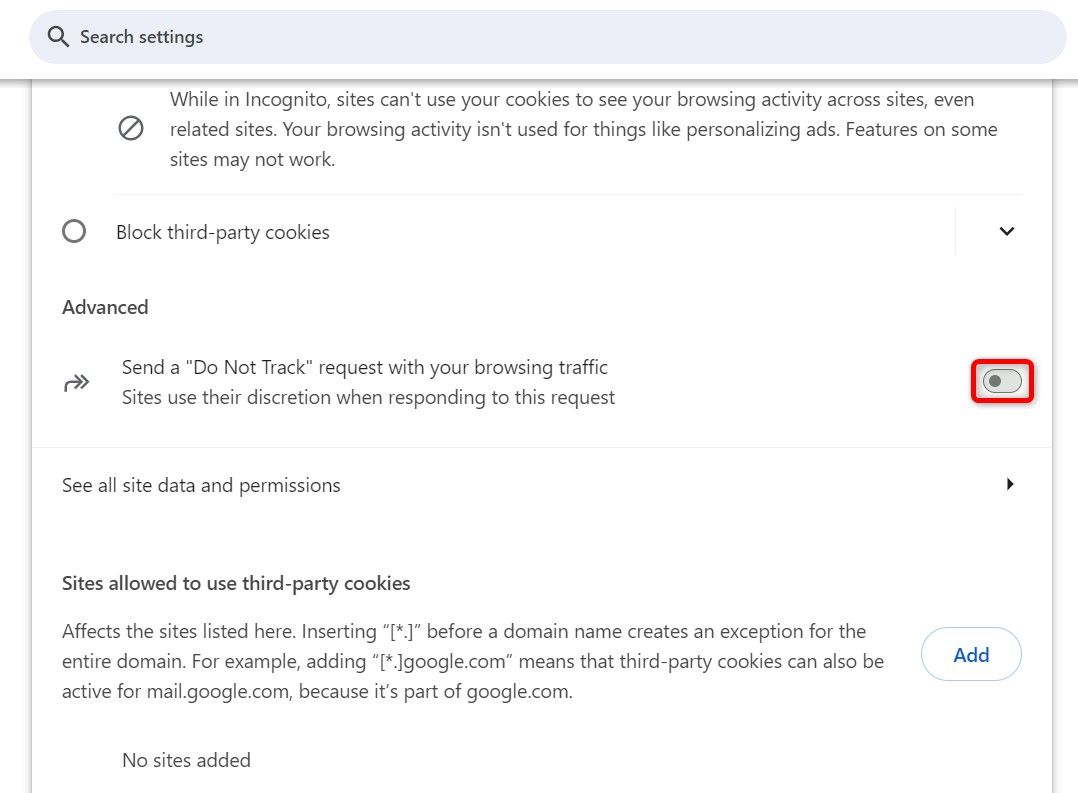
В открывшемся окне выберите «Подтвердить».
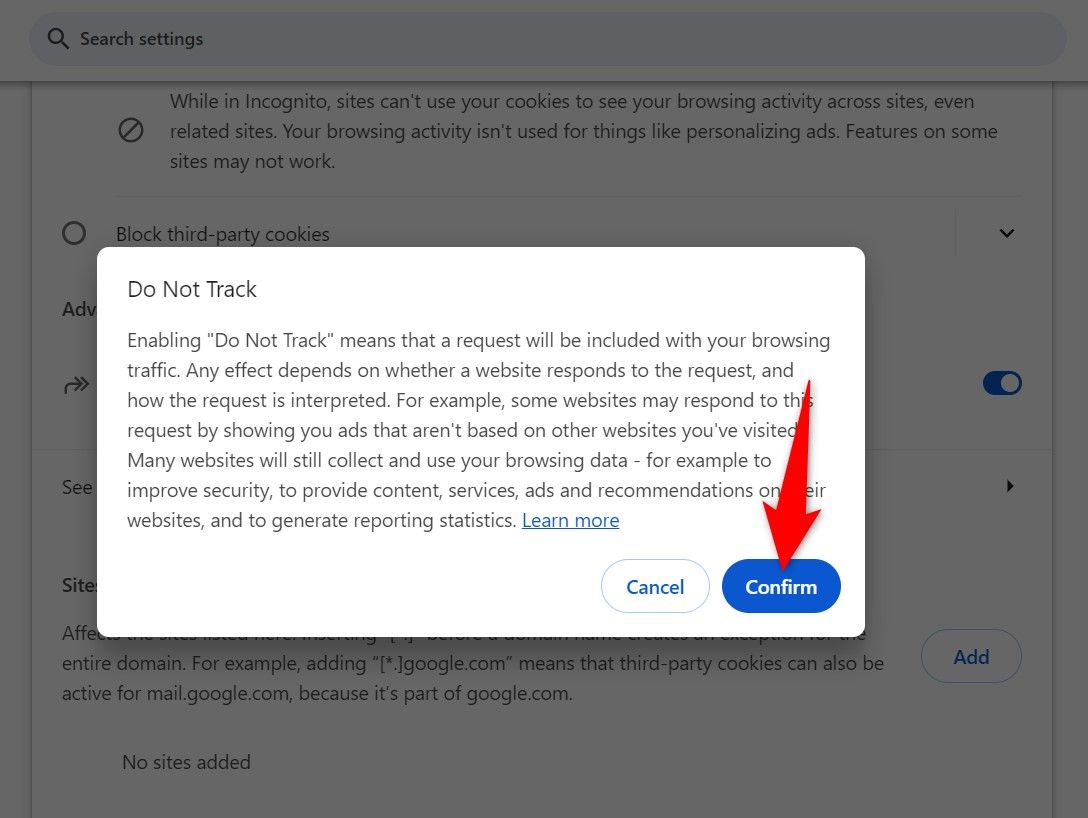
Вы успешно включили функцию «Не отслеживать» в Chrome.
На мобильном телефоне
Откройте Chrome, нажмите на три точки в правом верхнем углу и выберите «Настройки». Выберите «Конфиденциальность и безопасность» в настройках.
Нажмите «Отправить запрос «Не отслеживать»» и включите переключатель.
Чтобы отключить эту функцию в будущем, выключите только что включенный переключатель.
Включить функцию «Не отслеживать» в Mozilla Firefox
Мобильная версия Firefox не поддерживает функцию «Не отслеживать»; включить эту функцию можно только в настольной версии Firefox.
Начните с запуска Firefox на вашем компьютере. В правом верхнем углу нажмите на меню-гамбургер (три горизонтальные линии) и выберите «Настройки».
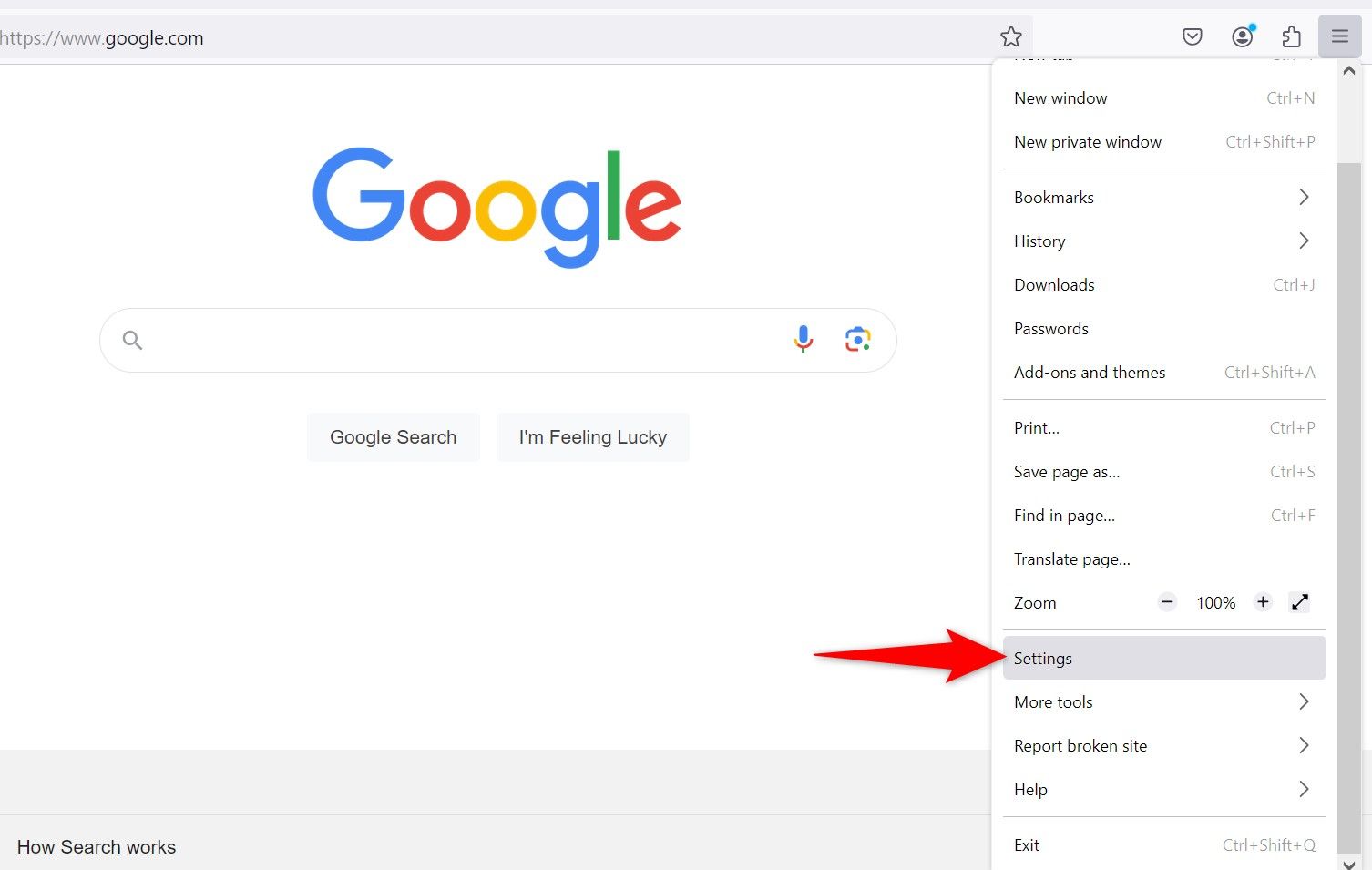
На левой боковой панели выберите «Конфиденциальность и безопасность». На правой панели в разделе «Настройки конфиденциальности веб-сайта» включите «Отправлять веб-сайтам запрос «Не отслеживать».
В будущем вы сможете отключить эту функцию, отключив опцию «Отправлять веб-сайтам запрос «Не отслеживать»».
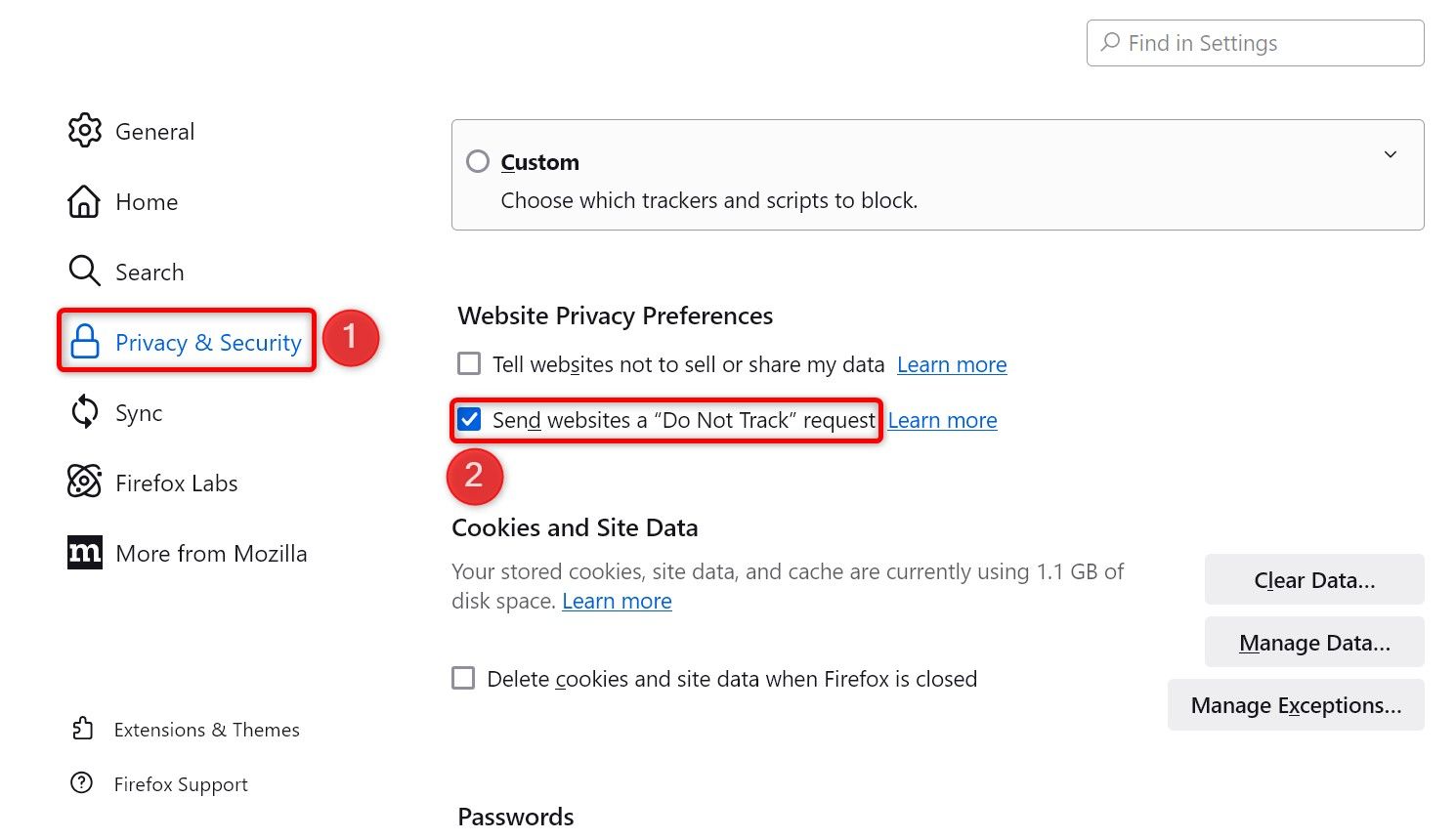
Включить функцию «Не отслеживать» в Microsoft Edge
Как и в Chrome, функцию «Не отслеживать» можно включить в настольной или мобильной версии, но действия будут разными.
На рабочем столе
Откройте Edge, нажмите на три точки в правом верхнем углу и выберите «Настройки».
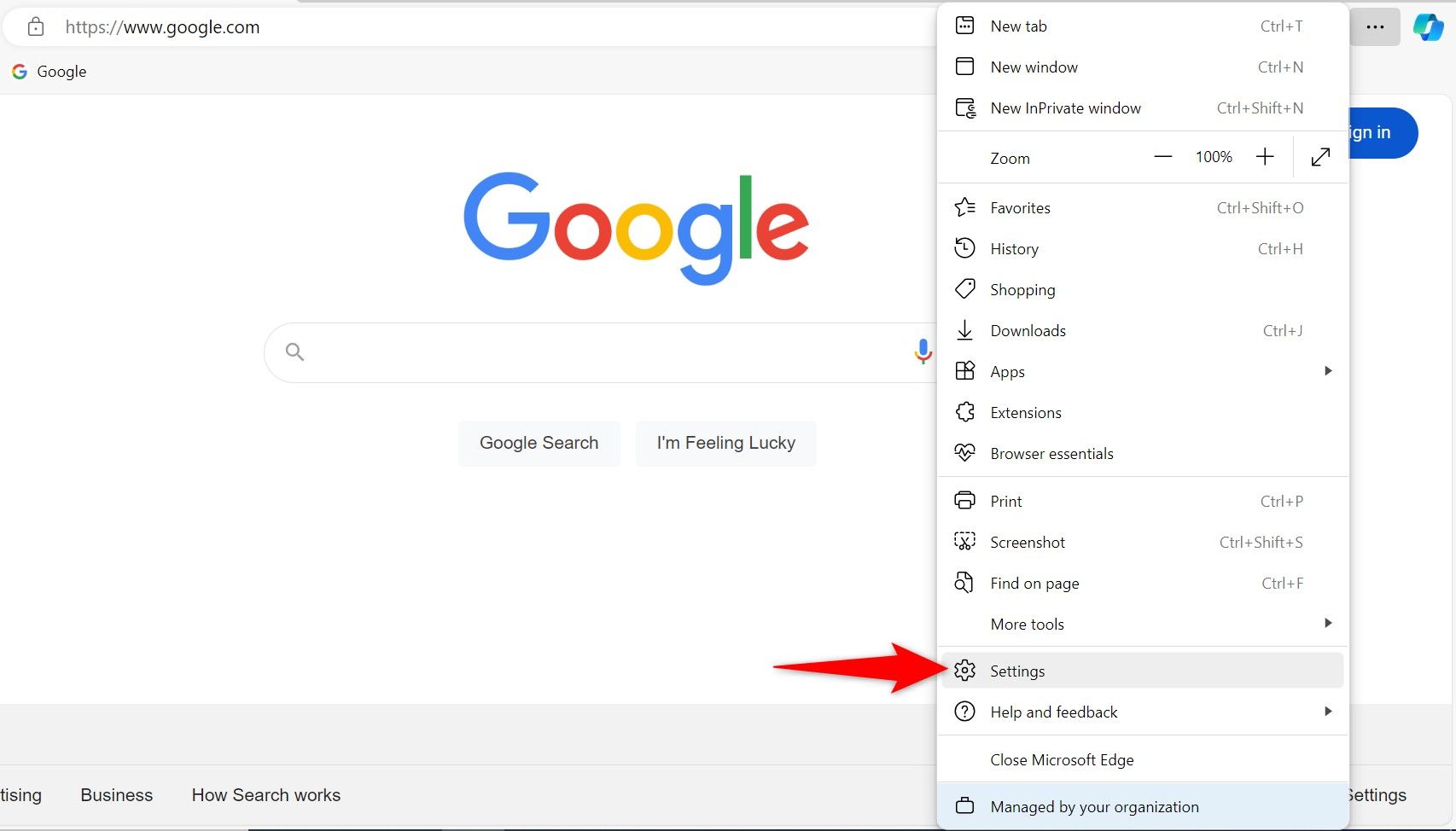
На левой боковой панели нажмите «Конфиденциальность, поиск и службы». На правой панели прокрутите вниз до раздела «Конфиденциальность» и включите «Отправлять запросы «Не отслеживать».
Вы можете отключить эту функцию в любое время, отключив опцию «Отправлять запросы «Не отслеживать»».
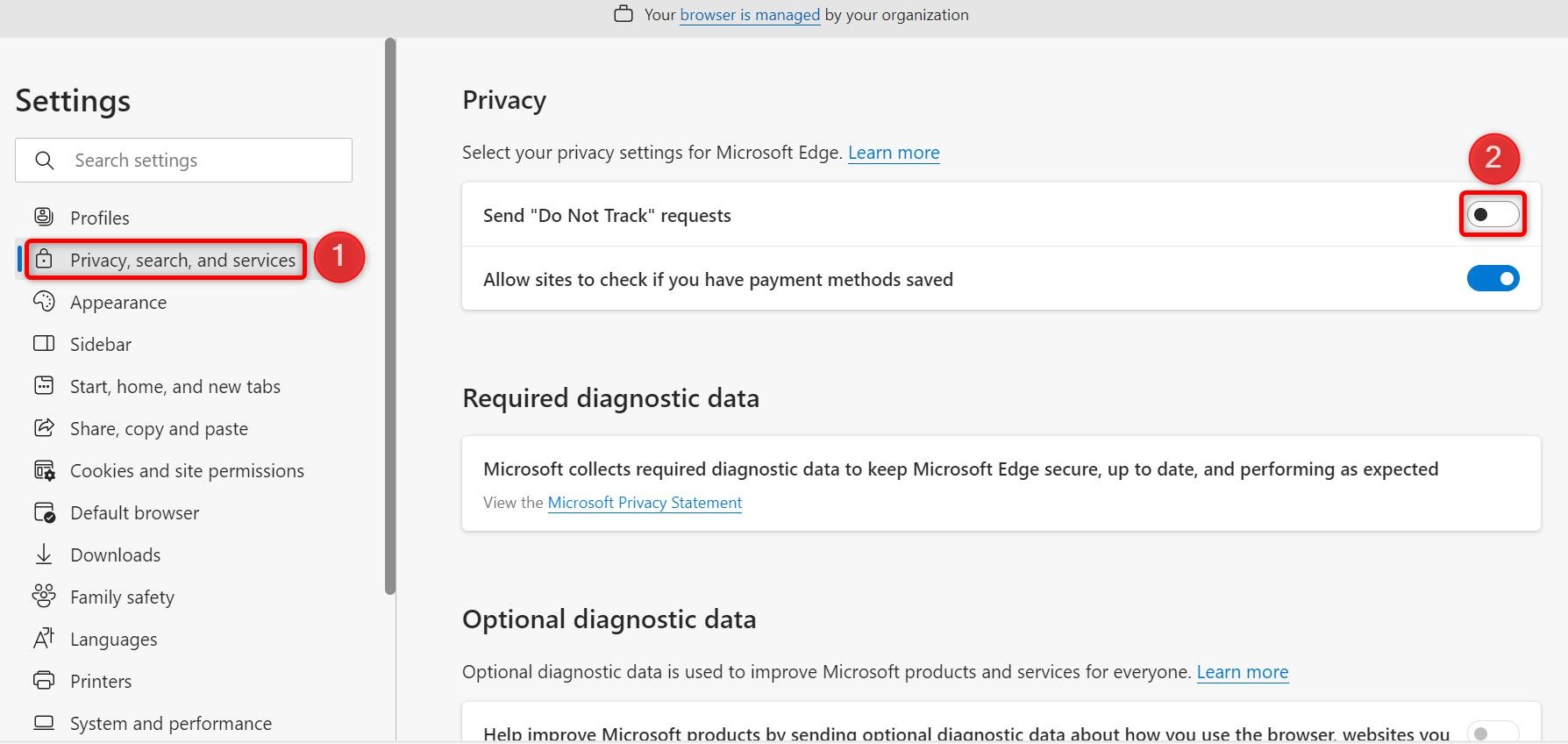
В открывшемся окне выберите «Отправить запрос».
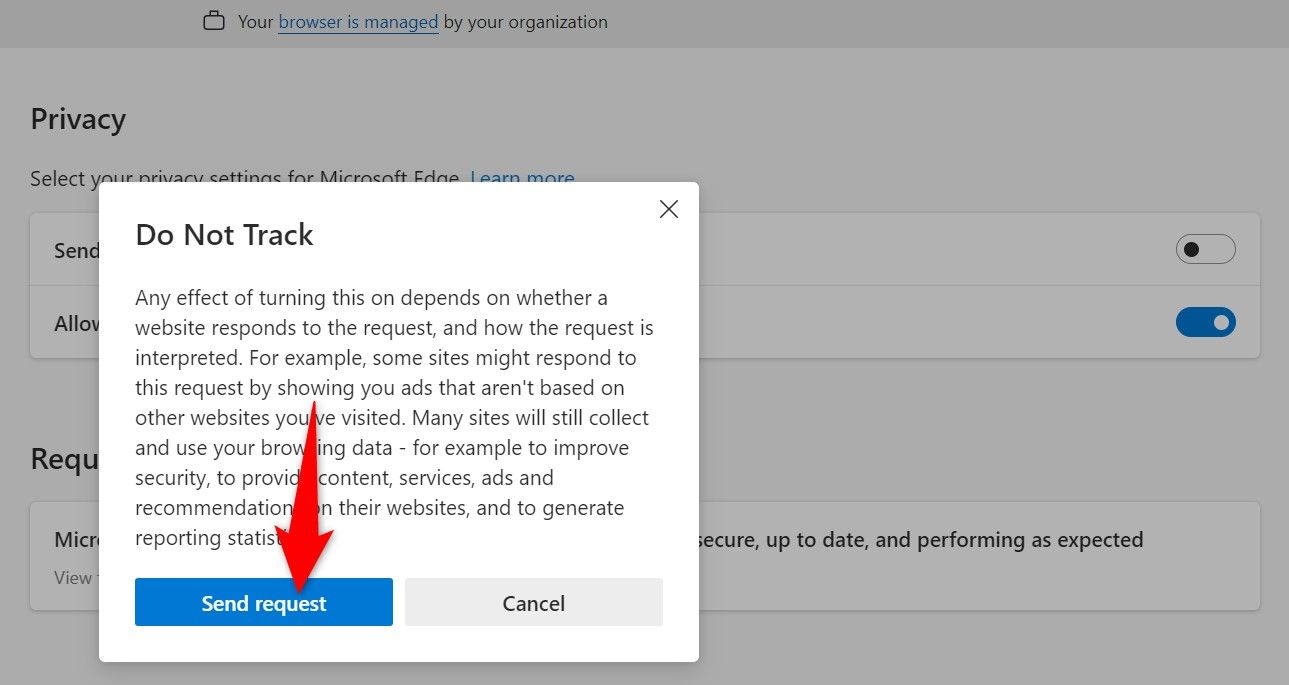
На мобильном телефоне
Запустите Edge и нажмите на три горизонтальные линии в правом нижнем углу. В открытом меню выберите «Настройки». Выберите «Конфиденциальность и безопасность», прокрутите вниз и нажмите «Не отслеживать». Затем включите переключатель, чтобы включить функцию.
Вы можете отключить эту функцию, отключив переключатель.
Включить функцию «Не отслеживать» в Brave
Brave очень похож на Edge и Chrome (так как тоже основан на Chromium).
На рабочем столе
Откройте Brave, выберите три горизонтальные линии в правом верхнем углу и выберите «Настройки».
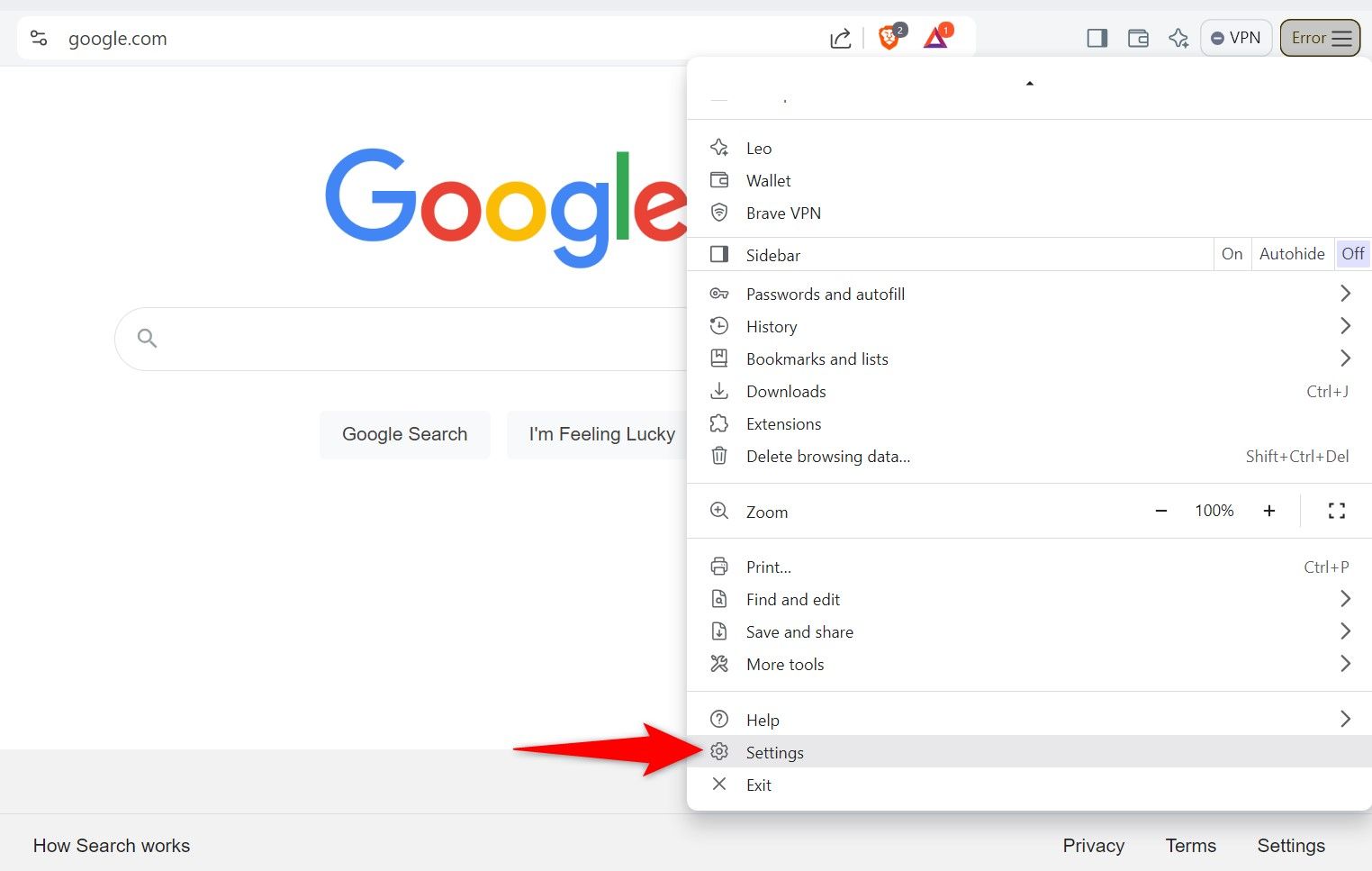
На левой боковой панели выберите «Конфиденциальность и безопасность». На правой панели прокрутите вниз и активируйте «Отправлять запрос «Не отслеживать» с вашим трафиком браузера».
Чтобы отключить эту функцию, деактивируйте опцию «Отправлять запрос «Не отслеживать» вместе с трафиком браузера».
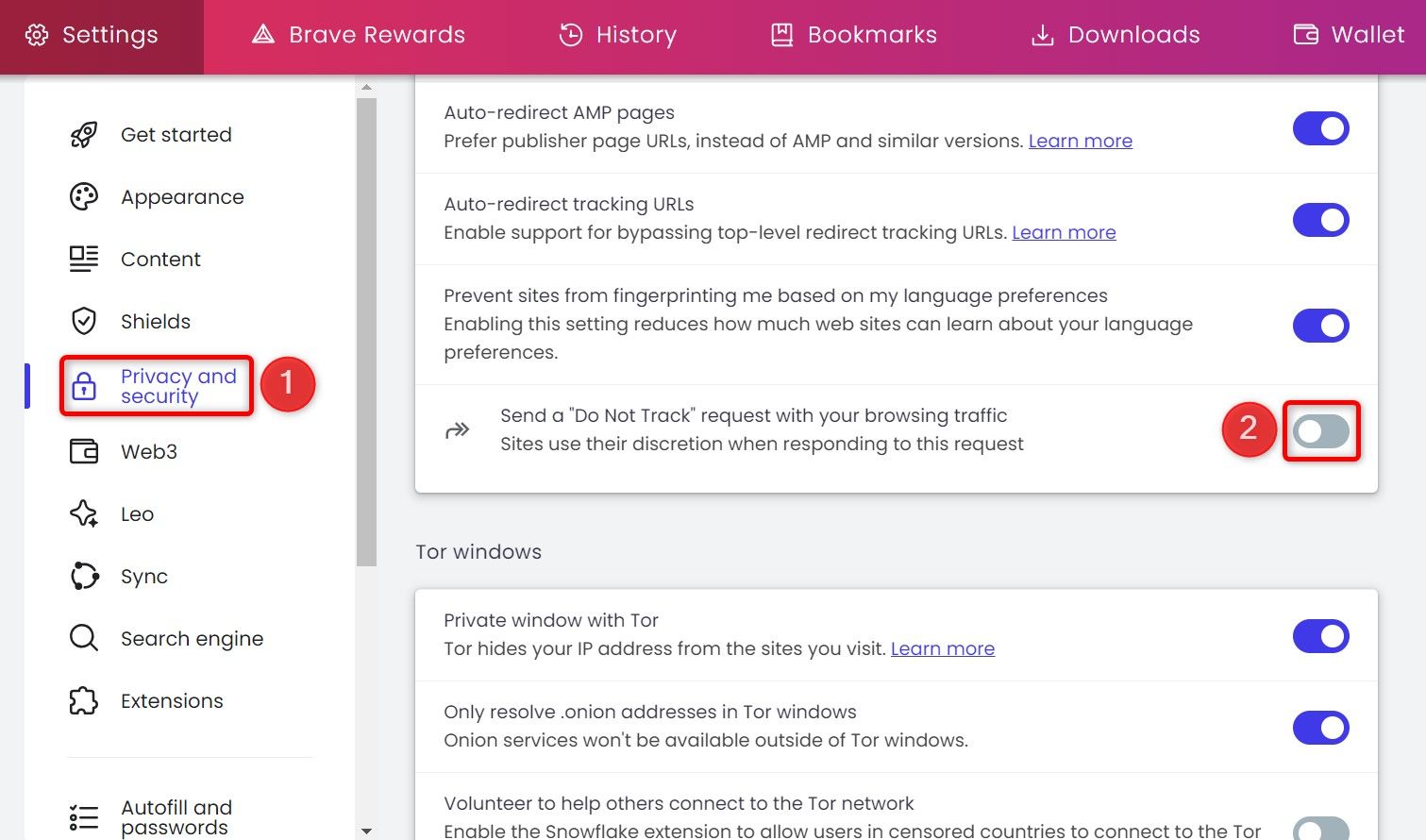
В появившемся окне выберите «Подтвердить».
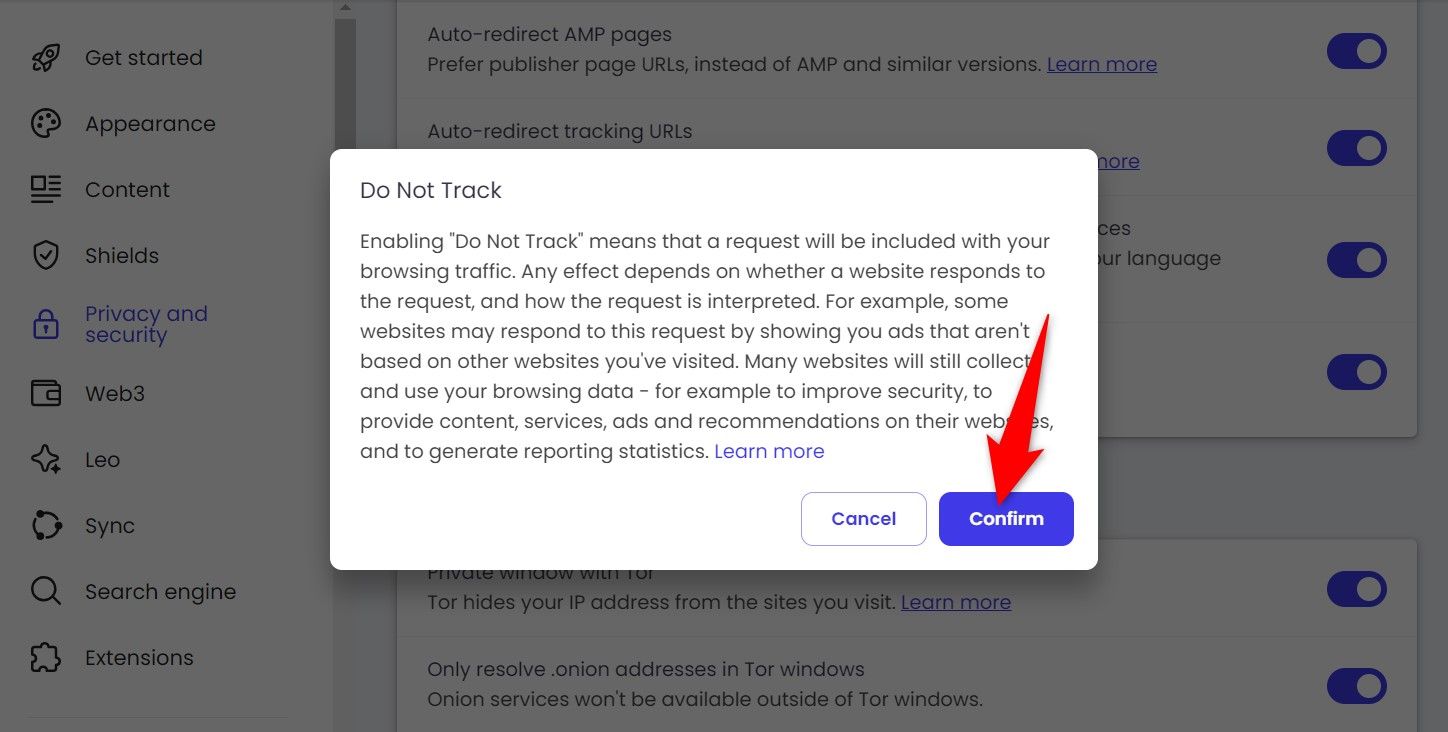
На мобильном телефоне
Запустите Brave, нажмите на три точки в правом нижнем углу и выберите «Настройки». Выберите «Brave Shields & Privacy». Прокрутите страницу вниз и выберите «Отправить запрос Do Not Track». На следующей странице включите переключатель.
Чтобы отключить эту функцию в будущем, отключите переключатель.
Включить функцию «Не отслеживать» в Opera
Мобильная версия Opera не поддерживает функцию «Не отслеживать»; использовать эту функцию можно только в версии Opera для ПК.
Для начала запустите Opera, выберите значок Opera в верхнем левом углу и выберите «Настройки».
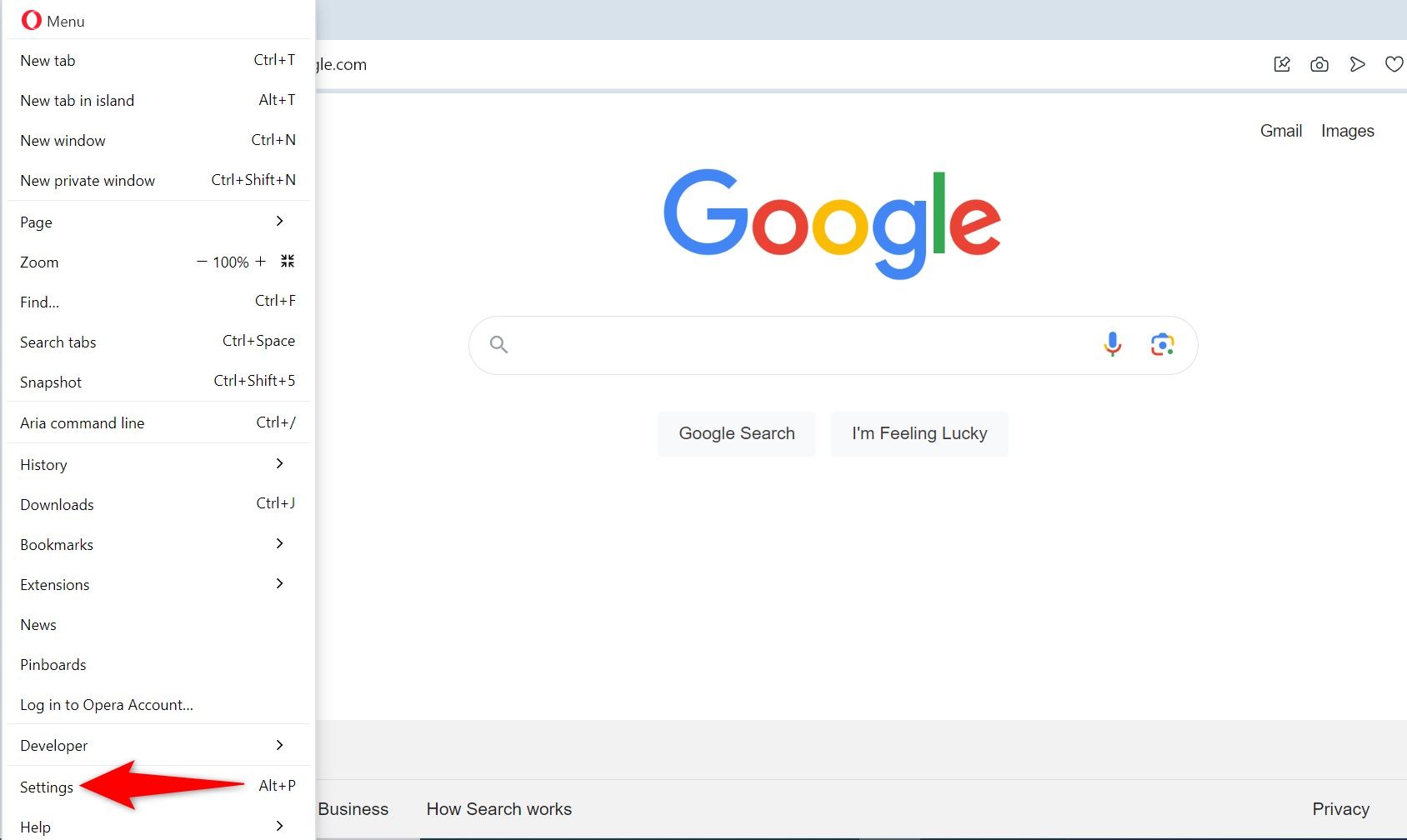
На левой боковой панели выберите «Конфиденциальность и безопасность». На правой панели выберите «Сторонние файлы cookie».
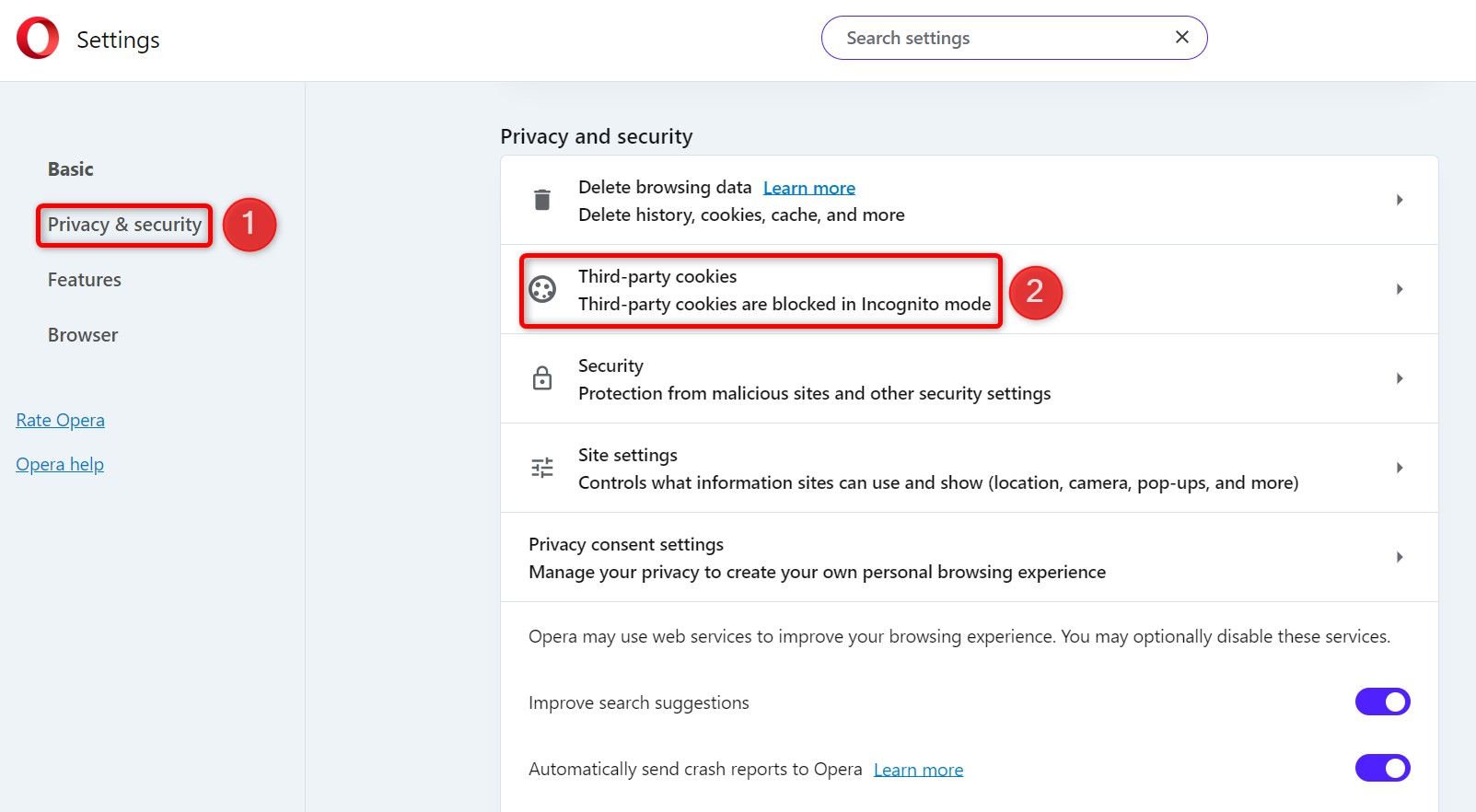
Прокрутите страницу вниз до раздела «Дополнительно». Здесь включите опцию «Отправлять запрос «Не отслеживать» с вашим трафиком просмотра».
В будущем вы сможете отключить эту функцию, отключив опцию «Отправлять запрос «Не отслеживать» вместе с трафиком браузера».
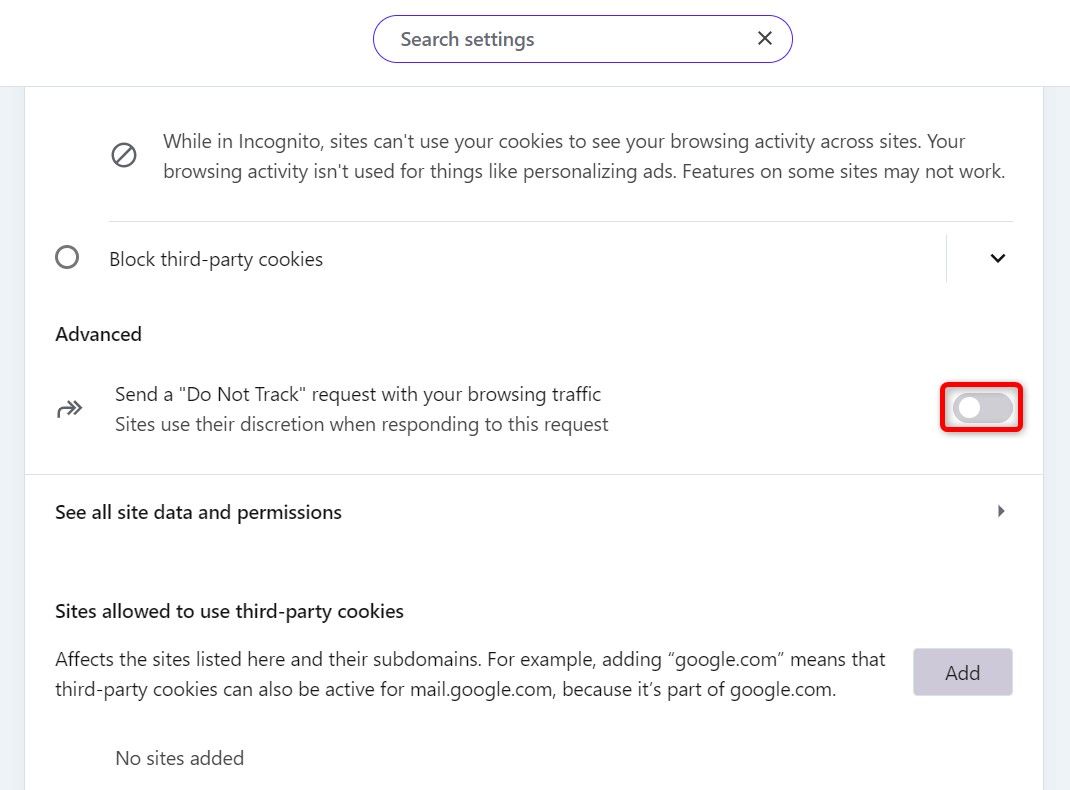
В появившемся окне выберите «Подтвердить».
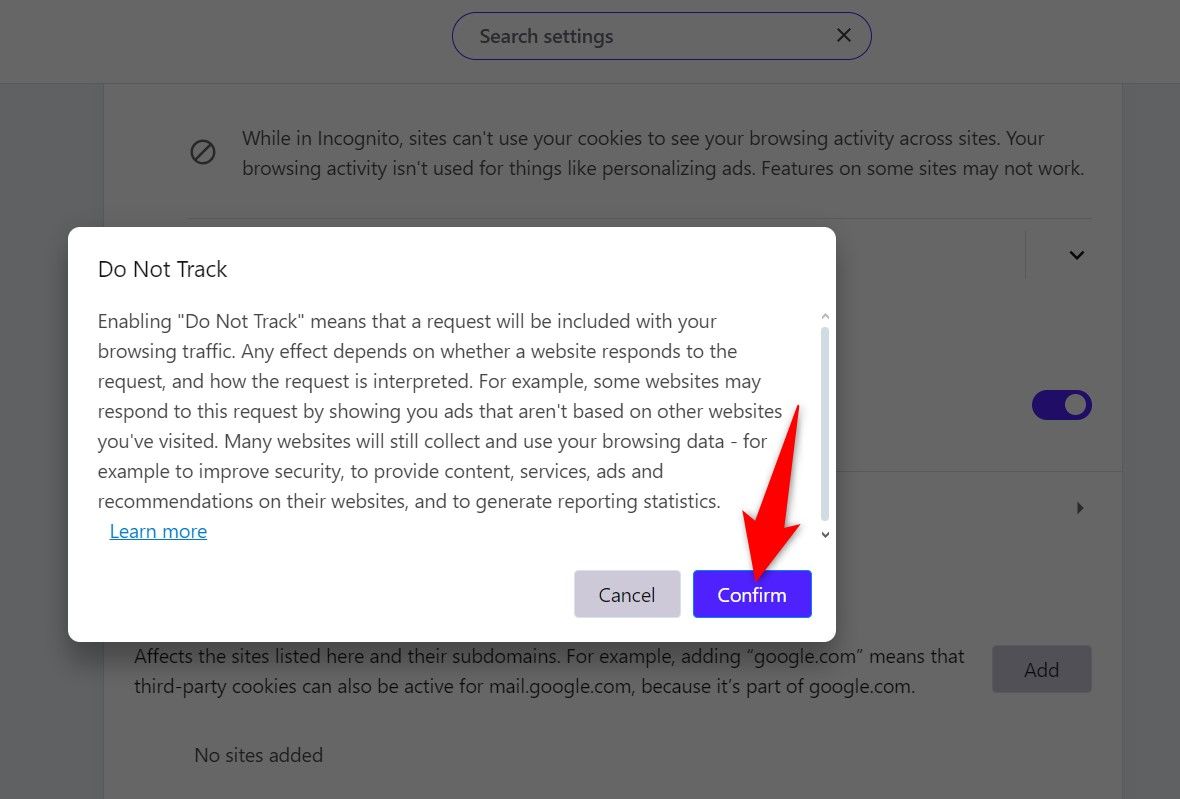
Как проверить, включена ли функция «Не отслеживать» в вашем веб-браузере
После включения Do Not Track стоит проверить, была ли функция успешно активирована в вашем веб-браузере. Один из способов сделать это — посетить сайт, который проверяет запрос Do Not Track из вашего веб-браузера и сообщает вам результат.
Для этого запустите веб-браузер, в котором вы включили функцию Do Not Track. Зайдите на сайт What Is My Browser в веб-браузере. Когда сайт загрузится, вы увидите большое поле, сообщающее вам текущий статус Do Not Track в вашем веб-браузере.
Если в поле указано «Да», функция Do Not Track действительно включена в веб-браузере. Если вы видите сообщение «Нет», это означает, что функция отключена.
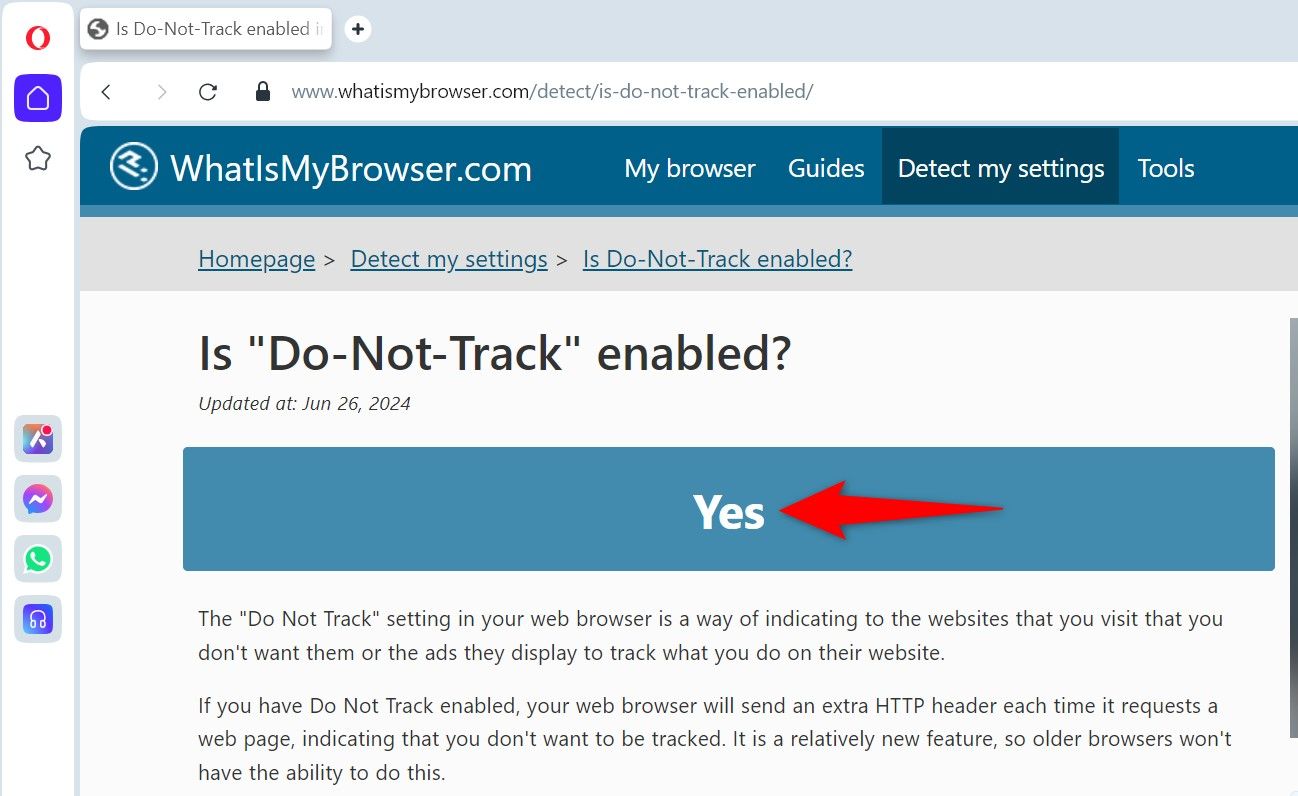
Обратите внимание, что сайт не скажет «Нет», если вы включили эту функцию в своем веб-браузере. Однако, если вы все еще видите, что сайт говорит «Нет», ваш веб-браузер либо неисправен, либо не может отправить запрос Do Not Track. В первом случае попробуйте исправить веб-браузер, удалив и переустановив его. Во втором случае у вас есть только один вариант — переключиться на веб-браузер с поддержкой Do Not Track.
Программы для Windows, мобильные приложения, игры - ВСЁ БЕСПЛАТНО, в нашем закрытом телеграмм канале - Подписывайтесь:)
